제가 소개할 제품을 알기 전에는 저는 pdf로 변환하기 위해서는 2가지 방법을 사용했습니다.
- 한글 오피스 2010이나 Adobe 정품을 사서 설치하면 pdf 로 변환해줄 수 있는 프린터 아이콘 발생
- http://www.freepdfconvert.com/' 라는 웹 싸이트를 이용 (30분마다 한번씩 변환)
이보다 훨씬 좋은 pdf 변환기가 있는 것을 발견했습니다.
naver 개발자 센터에 http://dev.naver.com/projects/npdf 라는 싸이트가 있는데, 아주 훌륭합니다.
설치하고 나면, 프린터 아이콘이 발생합니다.
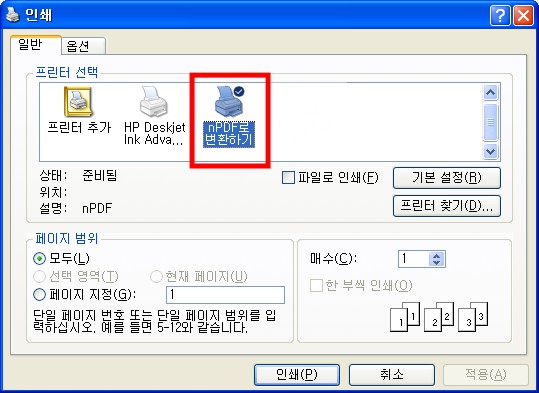
프린터를 하고 나서, 팝업 창이 하나 뜹니다. 여기서 파일이 변환되고, pdf 파일의 이름을 물어봅니다.
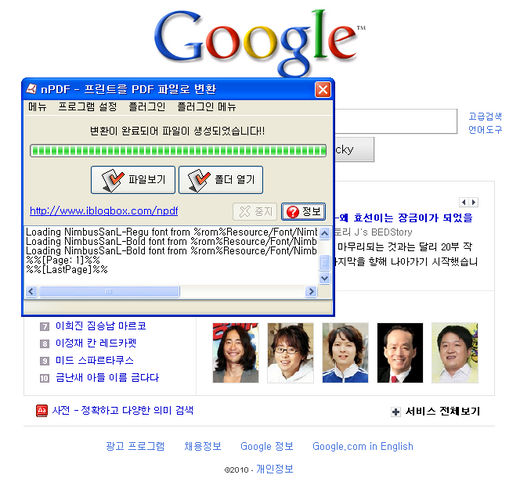
pdf 파일명을 넣어주면, 아래와 같이 pdf 파일로 나오는지 확인할 수 있습니다.
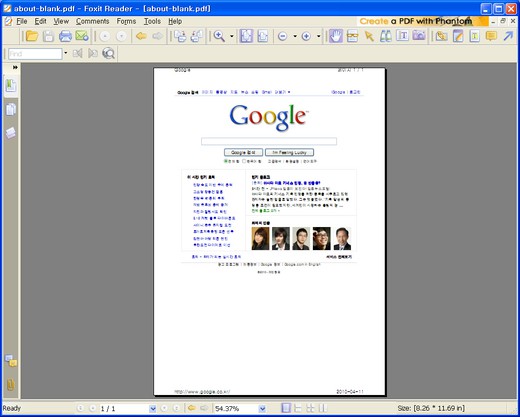
이것 외에 pdf 파일에 대한 유틸리티를 제공하고 있어서 아주 활용도가 높습니다.
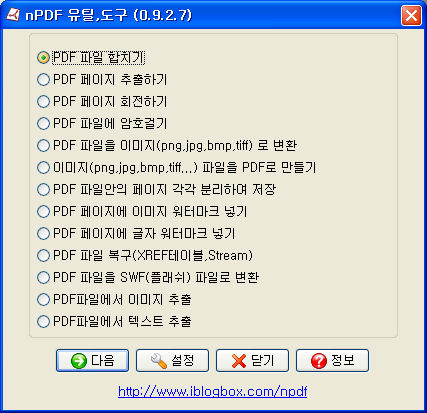
'Tool' 카테고리의 다른 글
| VirtualBox 4.1.4 에서 guest os와 main os간의 통신 되게 하기 (0) | 2011.10.11 |
|---|---|
| Virtualbox 에서 화면 크기 마음대로 바꾸기 (1) | 2011.10.11 |
| PPT 파일을 PDF 또는 Image(이미지) 파일로 변환하기 (0) | 2011.07.21 |
| VMWARE player 다운받기 (0) | 2011.07.07 |
| 윈도우와 VMWare Player간의 공유폴더 지정하기 (0) | 2011.04.18 |






